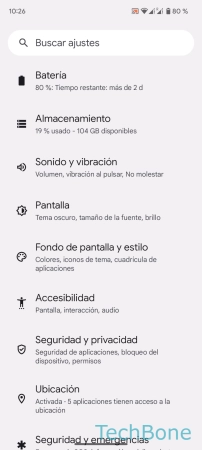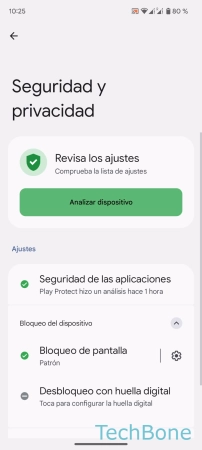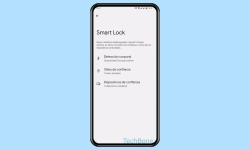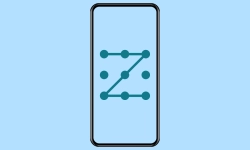Android - Configurar el Bloqueo de Pantalla
Para impedir el acceso de personas no autorizadas, el sistema Android ofrece un bloqueo de pantalla con contraseña.
Escrito por Denny Krull · Última actualización el
Un bloqueo de pantalla impide el acceso no autorizado y protege los datos del dispositivo móvil Android. A continuación mostramos cómo configurar un bloqueo de pantalla con PIN, patrón o contraseña.
Android ofrece diferentes métodos de desbloqueo. Se puede establecer un patrón, un PIN o una contraseña que se debe introducir cada vez que se acceda al dispositivo, de lo contrario no se pasará a la pantalla de inicio. Tras configurar el bloqueo de pantalla con un patrón, PIN o contraseña, también se puede configurar el desbloqueo mediante reconocimiento facial o huella dactilar, siempre que el dispositivo admita estas opciones y, por ejemplo, se disponga de un escáner de huella dactilar en la pantalla, en el botón de encendido u otros sensores biométricos.
Configurar
Para proteger el dispositivo Android y todos los datos almacenados, como fotos, vídeos, contactos o mensajes, está disponible la introducción de PIN, patrón o contraseña.
Por defecto, el usuario dispone de los siguientes métodos de desbloqueo:
- PIN
- Patrón
- Contraseña
- Huella dactilar
Tras configurar correctamente el bloqueo de pantalla, también es posible especificar si se deben mostrar las notificaciones en la pantalla de bloqueo y establecer la visualización con o sin contenido de notificación.
Nota: Si se olvida el método de desbloqueo (PIN/patrón/contraseña), ya no es posible acceder al dispositivo y, por tanto, a los datos. En este caso, la única opción es resetear el dispositivo, lo que conlleva la pérdida de todos los datos y la recuperación de los mismos sólo es posible mediante una copia de seguridad creada previamente.
Desactivar
Se puede desactivar el bloqueo de pantalla configurado en el móvil Android si no se desea la protección mediante la introducción del método de desbloqueo (patrón/PIN/contraseña).
Tras desactivar el bloqueo de pantalla, teoréticamente es posible el acceso a datos como fotos, vídeos, contactos, mensajes u otros documentos por parte de personas no autorizadas.
Nota: Para cambiar o desactivar el bloqueo de pantalla, hay que introducir la contraseña/PIN/patrón actual.
Preguntas más frecuentes (FAQ)
¿Cómo quitar el bloqueo de pantalla?
Un bloqueo de pantalla configurado puede ser desactivado en cualquier momento, lo que permite acceder directamente a los datos almacenados en caso de robo o pérdida del dispositivo Android.
Al desactivar el bloqueo de pantalla, es posible especificar si debe acceder directamente a la pantalla de inicio o tras un deslizamiento hacia arriba.
¿Qué hacer si he olvidado el código de desbloqueo?
Si el usuario se ha olvidado el método de desbloqueo mediante patrón, PIN o contraseña, hay que restablecer el dispositivo a los ajustes de fábrica, ya que no hay otra forma de recuperar la contraseña.
¿Cómo proteger el móvil con contraseña?
El dispositivo Android y todos los datos almacenados puede ser protegido con un bloqueo de pantalla, que requiere la introducción del método de desbloqueo (patrón/PIN/contraseña) cada vez que se quiere acceder a los datos. Se puede configurar el bloqueo de pantalla en los ajustes de seguridad.